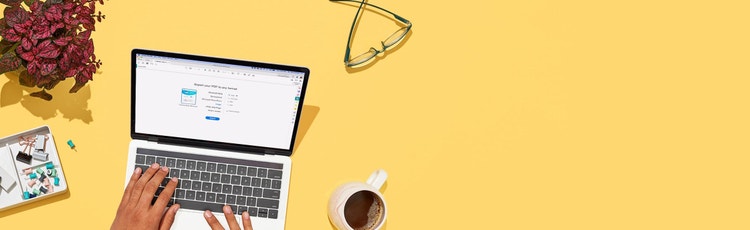
Adobe Acrobat
PDF-ből JPG. Könnyű mint az egyszeregy.
PDF-fájlját jó minőségű JPG-képpé vagy más képformátumra alakíthatja.
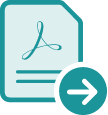
Fényképkompatibilis formátumban lenne szüksége egy PDF-fájlra azonos képminőségben? Az Adobe Acrobat a legsokoldalúbb átalakítóeszköz, amellyel TIFF, PNG vagy JPG formátumúvá alakíthatja PDF-fájljait.

Kiváló minőség
A PDF-fájlokat JPG-képekké alakító eszközünkkel több millió színárnyalatot tartalmazó és bármely operációs rendszeren remekül mutató képekké alakíthatja PDF-fájljait.

Könnyű kivonatolás
Tele van képekkel a PDF-dokumentuma? Igény szerint könnyedén kivonatolhatja az összeset vagy csak némelyiküket, majd az Acrobat PDF-fájlból JPG-fájlt készítő gyors átalakítójával képekké alakíthatja őket.

További lehetőségek
Válassza ki az igényeinek megfelelő fájltípust: TIFF, PNG vagy JPEG. A PDF-fájlok képfájlokká alakítva kisebbek lesznek, így könnyebben és gyorsabban oszthatók meg előnézetben vagy tehetők közzé a weben.
PDF-fájl képfájllá alakítása:
- Nyissa meg a PDF-fájlt az Adobe Acrobat Pro alkalmazásban, és válasszon fájlt.
- Exportálja az új fájlformátumba a jobb oldali ablaktáblában, majd válassza a PDF exportálása eszközt. Másik lehetőségként válassza a menüben a Fájl > Exportálás > Kép parancsot.
- Válasszon képformátumot (például: JPG, TIFF stb.).
- Kattintson az Exportálás elemre.
- A Save As (Mentés másként) párbeszédpanelen mentse a fájlt. Válasszon helyet, szükség esetén nevezze át a fájlt, és kattintson a Save (Mentés) gombra.
Tipp: Ha több PDF-oldalt ment képekként, mindegyik oldal külön képfájlként lesz mentve.
Kapcsolódó funkciók
Tippek az Adobe Acrobat hatékonyabb használatához:
Szkennelt fájlok és JPG-fájlok PDF-fájlokká alakítása ›
PDF-fájl átalakítása Word-fájllá ›

Kipróbálás
Könnyen használható online átalakítónkkal másodpercek alatt képfájllá alakíthatja PDF-fájlját közvetlenül a böngészőjéből.